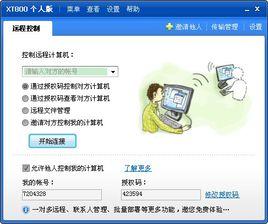軟體介紹
協通XT800遠程控制個人版是一款功能強大操作簡單,可穿透防火牆的遠程協作軟體,適用於遠程計算機的訪問及管理、為客戶做遠程技術支持或搭建內部線即時協作環境。
軟體特色
使用便捷
XT800基於授權碼的訪問模式,隨時隨地都可以遠程控制異地電腦;個人版和遠程助手版無需註冊和複雜配置,啟動後即可在自動連線網路,開始遠程協助遠端用戶
高效穩定
XT800採用獨特的遠程桌面技術和自適應網路機制,可動態調節遠程控制的畫面質量,能有效減少畫面延遲,提升操控的流暢度;高達97%的P2P直連區域網路穿透率,最佳化傳輸速度
高安全性
XT800採用訪問授權碼和登錄密碼分離策略,以及靈活的許可權控制機制,通訊數據基於SSL/RSA和AES 256位加密算法,確保遠程控制過程中的數據安全。
遠程控制
1、輕鬆訪問遠程電腦,操作流程簡單、控制速度快,實現猶如本地般的使用體驗。
2、共享您的桌面給遠程的朋友或客戶。
3、通過帳號和授權碼訪問,可在遠程電腦前無人的情景下使用。
4、自動縮放遠程控制視窗,或手動制定顯示模式。
5、適應網路狀況,動態調節遠控的畫面質量,提升操控的流暢度。
6、手動指定“畫質優先”和“速度優先”等模式。
7、支持剪貼簿同步,以及常用的Win組合鍵。
檔案共享
1、檔案共享:可跨區域網路建立類似Windows網上鄰居的共享環境,通過簡單拖拽即可完成不同計算機之間的檔案和資料夾傳輸。並提供多種檔案共享的安全策略,包括資料夾密碼保護、按聯繫人關係或黑白名單等等。
2、遠程檔案管理功能:支持不同電腦間的上傳、下載目錄和檔案,刪除、創建、重命名等操作,可替代傳統的FTP服務。
3、檔案傳輸:可傳輸大容量檔案,支持斷點續傳,可直接傳送的資料夾。
即時通訊服務
1、內置輕便的即時通訊服務,將幫助您與同事或客戶進行快捷、高效地即時協作和交流。
2、可添加和管理聯繫人、查看遠程計算機線上狀態。
3、會話信息採用SSL/RSA加密,高度安全。
4、離線訊息功能,並可選擇性保存聊天信息。
安全可靠性
1、能輕鬆穿透區域網路和防火牆的限制,無需公網IP。
2、支持遠程重啟,並可自動運行和連線網路。
3、具備完善健壯的重連機制,即便網路閃斷,仍能即刻自動恢復網路連線狀態。
4、支持System許可權運行,遠程電腦在處於屏保、鎖定、或待機狀態時,也能夠正常連結。
5、支持動態授權密碼,每次運行時自動變換授權碼,也可設定固定的私密授權碼。
6、採用授權碼和登錄密碼分離機制,並加密存儲在用戶本地計算機(伺服器不保存授權碼),強化安全保障。
7、通訊數據基於SSL:RSA公開/私有密鑰交換和AES 256位會話加密編碼。
8、靈活的黑、白名單安全策略,可自行控制被訪問規則。
9、軟體鎖定功能,防止無人值守時被非法使用或篡改配置。
配套工具
1、配合協通XT800遠程管理平台使用,可批量快速部署被控端、可管理企業主被控帳號、可群發訊息,增加便捷性和可控性。
2、快速部署的XT800遠程助手版可一鍵求助,企業可定製LOGO,體現品牌形象。
使用方法
1、管理/主控端的電腦: 先下載、安裝、運行XT800企業版; 在註冊一個免費的帳號,然後登錄客戶端。
2、客戶/被控端的電腦: 如果被控方長期僅處於被協助角色、需要快速向主控求助,請在被控端電腦安裝XT800遠程助手。 XT800遠程助手,綠色、輕便、無須安裝、無須註冊!你可通過QQ、MSN、郵件等方式將檔案包或下載連結提供給被控電腦,被控方下載、運行XT800遠程助手檔案包即可;如果您和被控方之間需要已分享檔案、需要即時文本溝通,請在被控端電腦安裝XT800企業版,註冊登錄。
3、開始遠控:雙方安裝完成後,主動端輸入被控端的帳號和授權碼,即可實現遠程控制。 如需管理批量管理運維關係、快速部署被控端、可求助的遠程助手版,請使用企業遠控服務系統,享受更多便捷和高效!
下載安裝
客戶端安裝兩台雙方均安裝XT800個人版。雙擊客戶端安裝包,根據安裝精靈指示,點擊“ 下一步(N)”——“安裝”——“完成”。
遠程控制計算機
XT800個人版客戶端,提供多種遠程控制模式,您可將控制遠程計算機電腦桌面、管理遠程計算機檔案或邀請對方控制您的計算機。
閱讀本章後,您可以了解以下內容:
通過授權碼控制對方計算機
通過授權碼查看對方計算機
遠程檔案管理
邀請對方控制我的計算機
註:前三種模式需要對方授權碼。
控制對方計算機
“通過授權碼控制對方計算機”模式無需對方確認和協助,即可查看和控制遠程計算機,步驟如下:
1、在軟體主界面勾選 通過授權碼控制對方計算機單選框,輸入框中輸入對方的帳號,或者在下拉選單中選歷史記錄中的帳號,點擊 開始連線。 註:輸入的是對方帳號,不是您的帳號,也不是授權碼。
2、彈出授權碼驗證視窗,輸入 對方授權碼,點擊 確定。
3、連線成功:您可以開始查看和控制遠程電腦桌面。
查看對方計算機
“通過授權碼查看對方計算機”模式無需對方確認和協助,即可查看遠程計算機,無控制許可權,步驟如下:
1、在軟體主界面勾選 通過授權碼查看對方計算機單選框,方法同上。
2、彈出授權碼驗證視窗,輸入 對方授權碼,點擊 確定。連線成功:您可以開始查看遠程電腦桌面。
連線成功後,對方會有訊息提示:XXXX正在訪問您的計算機。
遠程檔案管理
“遠程檔案管理”模式無需對方確認和協助,即可類似Windows網上鄰居及FTP協作環境,對遠程電腦上檔案進行上傳、下載、新建、刪除等管理。步驟如下:
1、在軟體主界面勾選 遠程檔案管理單選框, 開始連線,方法同上。
2、連線成功:您可以對對方計算機的檔案進行管理操作。
邀請對方控制
“邀請對方控制我的計算機”模式是在需要對方協助時,或需要將電腦桌面向對方展示時,向對方發出邀請。步驟如下:
在軟體主界面勾選 邀請對方控制我的計算機單選框,在輸入框中輸入對方的帳號,或者在下拉選單中選歷史記錄中的帳號,點擊開始連線。
註:輸入的是對方帳號,不是您的帳號,也不是授權碼。彈出確認視窗,點擊 是。對方將收到訊息提醒:XXXX邀請您遠程控制其計算機,您是否接受?
對方選擇接受後,即可遠程查看和控制您的電腦。